Cuando no tenemos WiFi pero tenemos que trabajar nuestro mejor aliado es la función de compartir internet que tienen los smartphones Android. Te explicamos cómo usarla ¡En esta nota!

Uno de los recursos más útiles que ofrecen los smartphones Android es la capacidad de compartir la conexión de internet con otros dispositivos. Esto nos permite tener dispositivos como nuestra computadora o tablet conectados a lo que sería la red 4G de nuestro proveedor de línea telefónica. Y con una simple función de nuestro smartphone, podemos convertir el dispositivo en un punto de acceso WiFi. Puede que no sepas cómo activarlo, pero quedate tranquilo que en este tutorial te explicamos cómo hacerlo.
[irp posts=”396796″]
Lo primero que vas a tener que tener es un smartphone Android y acceder a la configuración del mismo. Una vez en la pantalla, vas a ingresar a la sección de Red e Internet y seleccionar Punto de Acceso y Anclaje (o en algunos dispositivos también puede aparecer como Hotspot o Zona WiFi). Cuando entres a este, vas a activar la opción de Usar punto de Acceso Wi-Fi y, en caso de que te lo pida, vas a tener que establecer una contraseña. En esta misma pantalla, te va a aparecer el nombre con el que va a aparecer la red y ¡Listo! ya estas compartiendo tu 4G al resto de tus dispositivos.
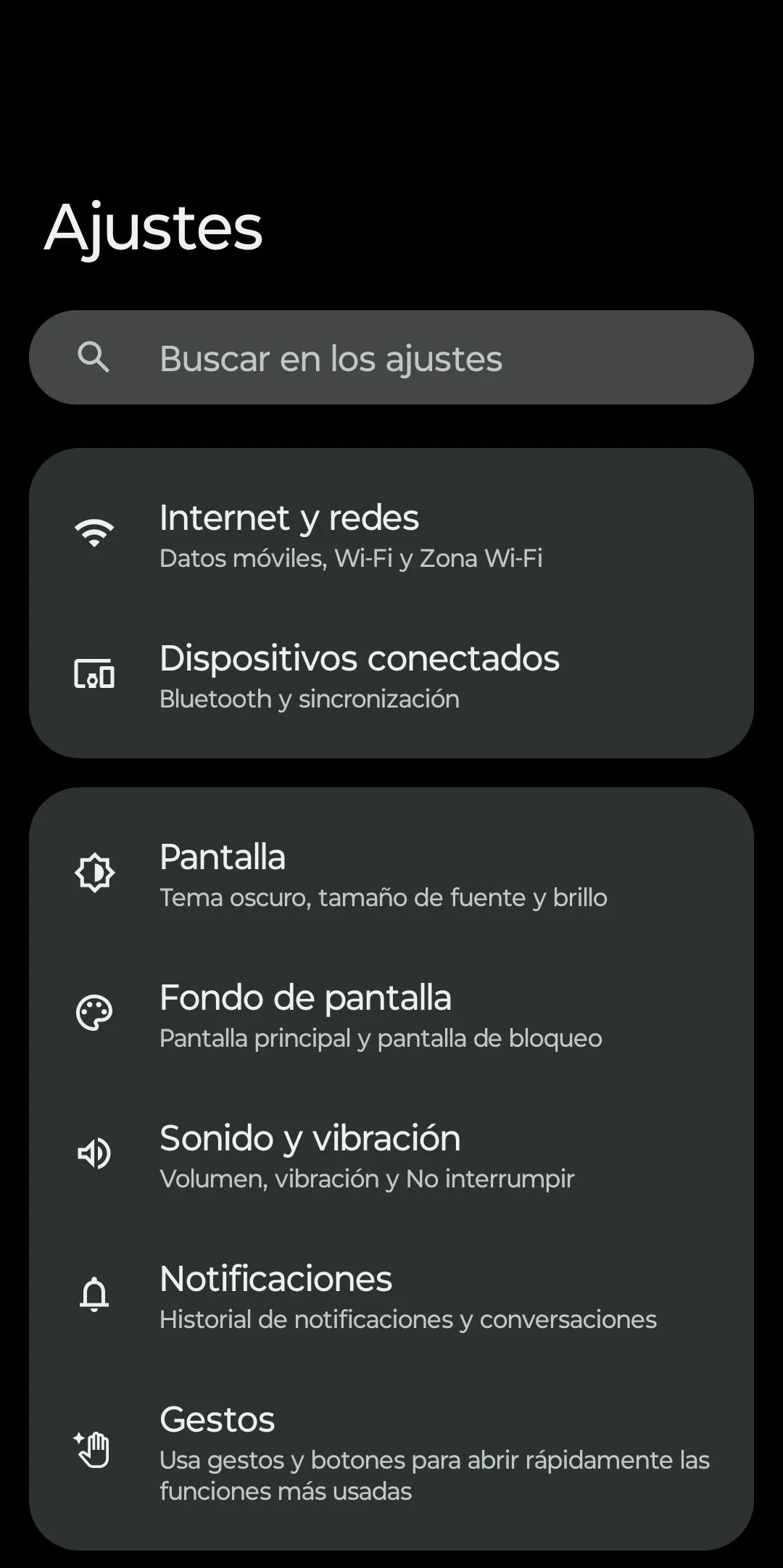
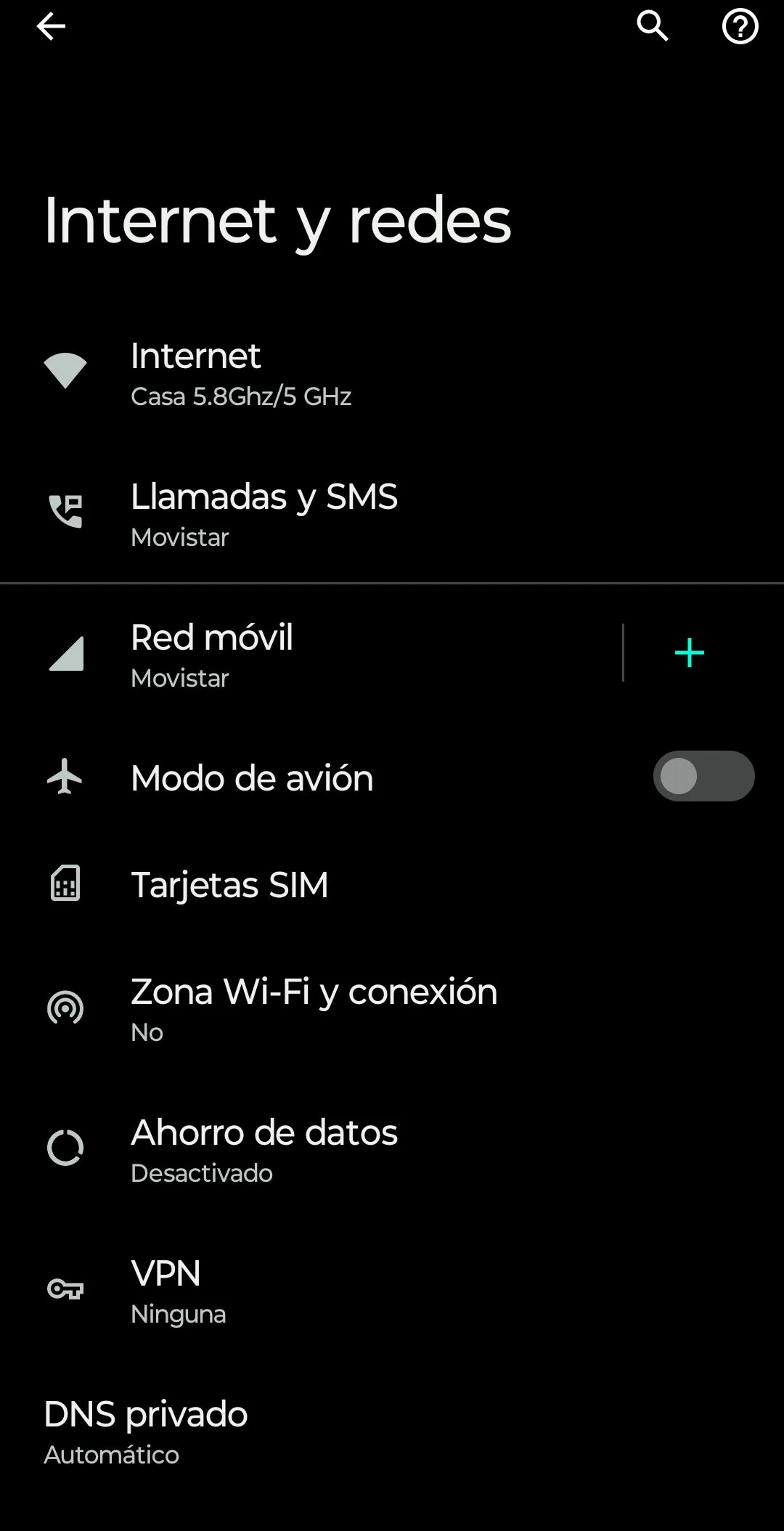
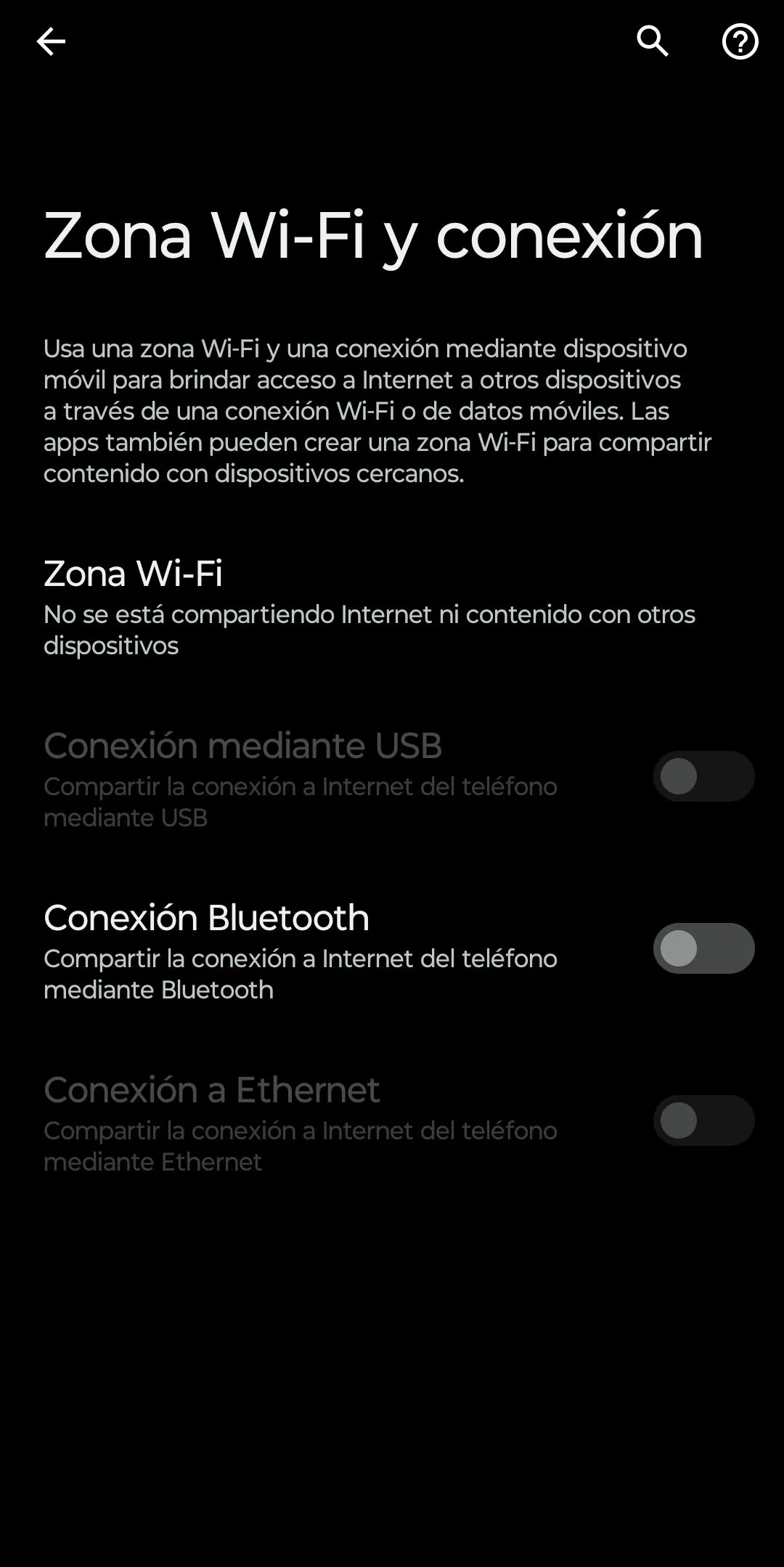
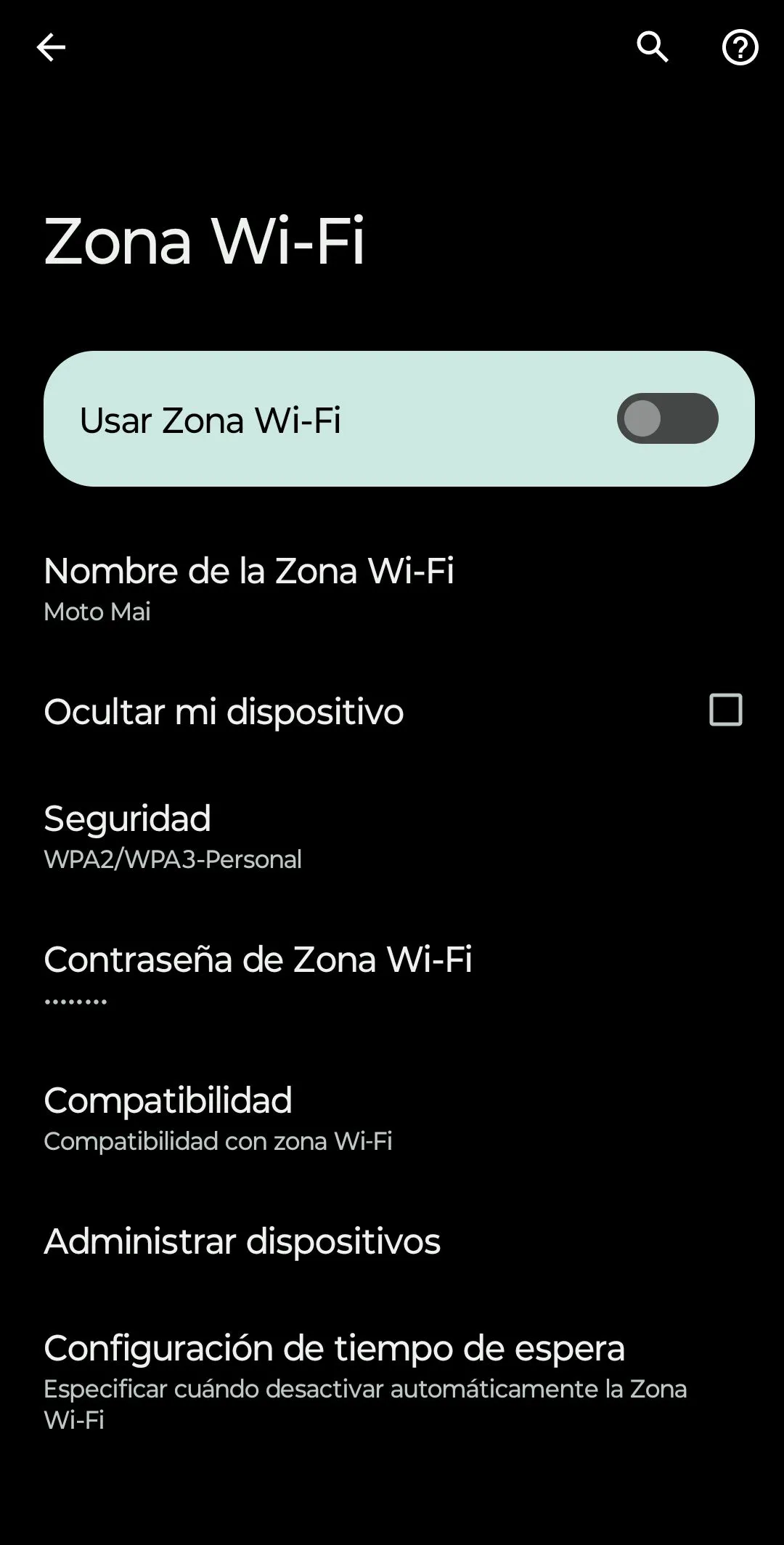
Si querés sumar esta posibilidad a los ajustes rápidos de Android, lo único que vas a tener que hacer es deslizar hacia abajo desde la parte superior de la pantalla dos veces para abrir el panel de ajustes rápidos completo. Una vez con eso en pantalla, vas a seleccionar el ícono del lápiz y desplazarte hasta abajo hasta encontrar el acceso directo de la Zona WiFi, Hotspot o Punto de Acceso. Lo vas a tener que arrastrar hasta el panel junto con el resto de los íconos que ya están en tus ajustes rápidos.
[irp posts=”386639″]
Otra manera de compartir WiFi desde tu dispositivo Android sin tener que activar esta función es a través de tethering USB o Bluetooth. En el primer caso, vas a tener que conectar tu smartphone a la computadora a través de un cable USB y activar la opción de Tethering USB en los ajustes del dispositivo cuando te pregunte qué queres hacer (compartir archivos, recibir, etc.). En cuanto a Tethering por Bluetooth, vas a tener que emparejar tu smartphone con la computadora y activar la opción Tethering Bluetooth en los ajustes del celular.
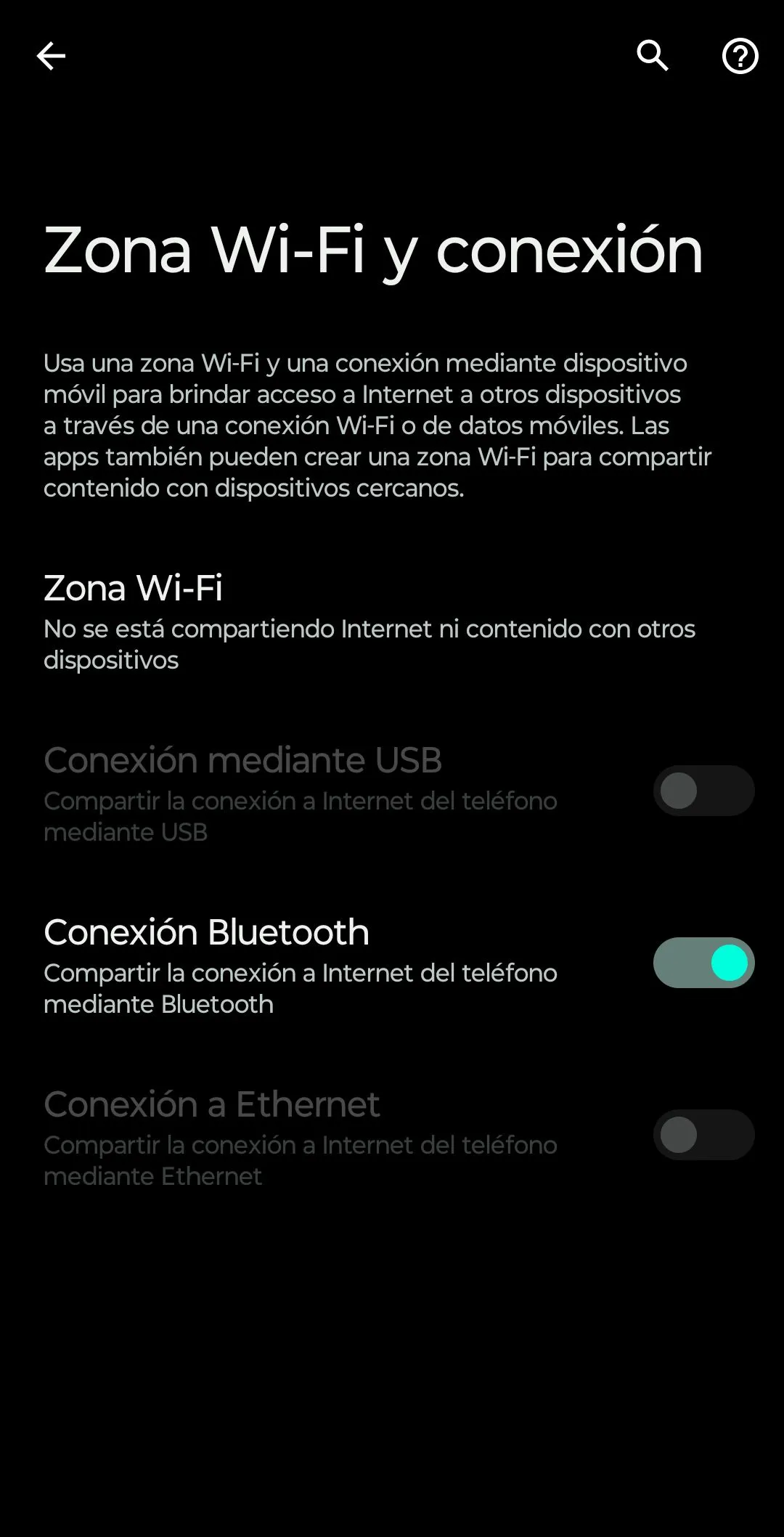
Algo que tenés que tener muy en cuenta es que al usar cualquiera de estas tres opciones, tu smartphone va a usar mucha más batería de lo normal y consumir datos móviles. Así que no te olvides de desactivar el punto de acceso cuando no lo necesites y de revisar que no te pases del consumo de datos. Y te recordamos que este tutorial es solo para dispositivos Android.
@culturageek.com.ar 👉 Dejanos en comentarios qué pensaste cuandl viste esta locura total. #techtok #unreal #unrealengine #unreal5 #unrealengine5 #graphicmotion #motorgrafico #gamingontiktok #viraltiktok #culturageek #fypシ゚ #fypviralシ゚







